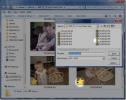Kako izbrati več ploščic na začetnem zaslonu sistema Windows 8.1 Update 1
Microsoftov obloženi operacijski sistem je prejšnji teden prejel svojo drugo večjo posodobitev, ko je tehnološki Titan izdal novo Windows 8.1 Posodobitev 1 javnosti. Za tiste, ki ste zamudili naše poročanje, je posodobitev 1 v tabelo prinesla več novih funkcij, kot je možnost pripenjanja aplikacij Windows Store v opravilno vrstico, obvestil o namestitvi aplikacij, naslovnih vrstic, med drugim. Dodatna sprememba je uvedba novega kontekstnega menija na začetnem zaslonu. Ta kontekstni meni vsebuje možnosti za pripenjanje in odpenjanje, spreminjanje velikosti in odstranitev aplikacij in drugih elementov, ki so bili prej dostopni v App Bar. Razen tega je Microsoft spremenil tudi način izbire več ploščic na začetnem zaslonu. V tem priročniku vam bomo pokazali, kako v posodobitvi 1 izbrati več ploščic prek dveh različnih metod.
Najprej malo o vrstici z aplikacijami
Ko smo pregledali Windows 8.1 Update 1, smo vam pokazali, kako so se stvari spremenile v sodobnem okolju uporabniškega vmesnika. Začetni zaslon poleg novih možnosti napajanja in iskanja uporablja tudi kontekstni meni, ki je zasnovan z adesktop uporabniki dostopajo do možnosti, kot so pripenjanje in odpenjanje ploščic na začetnem zaslonu ali opravilni vrstici, odstranitev aplikacij ali spreminjanje njihove velikosti itd. Pred posodobitvijo 1 so bile vse te možnosti dostopne na dnu vrstice aplikacij. Upoštevajte, da ga Microsoft ni v celoti odstranil in do njega lahko še vedno dostopate. Tukaj je opisano.
Ko ste na začetnem zaslonu, lahko aplikacijsko vrstico preprosto omogočite s pritiskom na tipko »Preslednica« na tipkovnici. To je enak način, ki ga lahko uporabniki uporabijo za prikazovanje vrstice aplikacij sistema Windows 8 ali 8.1. Ko je to storil, lahko enostavno dostopate do vseh možnosti, ki so prisotne v kontekstnem meniju, neposredno od spodaj zaslon.

1. način Izbira več ploščic
Prva metoda izbire več ploščic je zelo preprosta. Ko je omogočena vrstica aplikacij, lahko z desno miškino tipko kliknete želeno ploščico, da začnete več izbire. Izbrana ploščica je označena, kar pomeni, da je bila dodana vašemu izboru. Nato lahko na izbranih ploščicah izvedete druga dejanja iz same vrstice App.

2. način Izbira več ploščic
Obstaja še en način, da se pri izbiri več ploščic prikličete, ne da bi najprej prikazali vrstico z aplikacijami.
Pred posodobitvijo 1 so uporabniki lahko z desno miškino tipko kliknili ploščico in nato levo kliknite na druge ploščice, da so začeli večkratno izbirati. Ker pa je posodobitev 1, z desno miškino tipko na ploščico dejansko odprete kontekstni meni (preberite naš vodnik za funkcije sistema Windows 8.1 Update 1 za več podrobnosti).
Povedano je, najpreprostejši način za izbiro več ploščic je s pritiskom in držanjem tipke CTRL in nato levim klikom na želene ploščice. To je enak način, ki ga uporabljate za izbiro več elementov v namiznem načinu.
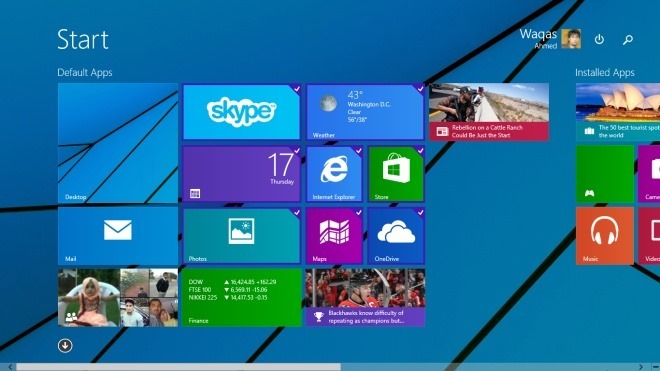
Po izbiri ploščic s tipko CTRL lahko premaknete ploščice okrog ali z desno miškino tipko kliknete ploščico iz izbire, da odprete možnosti kontekstnega menija.
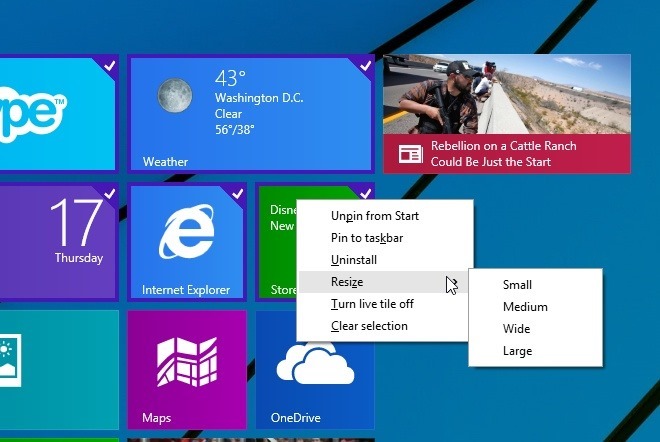
[prek: Vprašaj VG]
Iskanje
Zadnje Objave
Uporabite AppLocker, če želite preprečiti zagon nepooblaščenih programov v operacijskem sistemu Windows 7
Pogost varnostni nasvet je, da zaženete samo zaupanja vredno progra...
Razumevanje in prilagajanje obnovitve sistema v sistemu Windows 7
Kot vsi to veste Obnovitev sistema je ena od pomembnih komponent si...
Vtičnik za raziskovalce Windows Picasa
Picasa je priljubljena Googlova storitev, ki jo uporabniki po vsem ...